در حالی که Phone Link با دستگاههای Android و iOS کار میکند، برخی از ویژگیهای برجسته آن منحصر به گوشیهای Samsung Galaxy هستند که یکپارچگی و بهبود بهرهوری بهتر را ارائه میدهند. بنابراین، اگر یک گوشی سامسونگ دارید، مطمئن شوید که از این ویژگی ها استفاده می کنید.
خلاصه عناوین
- بین دستگاهی کپی و جایگذاری کنید
- انتقال فایل را بکشید و رها کنید
- پیام رسانی RCS
- Hotspot فوری
- آینه کاری تلفن
در حالی که Phone Link با دستگاههای Android و iOS کار میکند، برخی از ویژگیهای برجسته آن منحصر به گوشیهای Samsung Galaxy هستند که یکپارچگی و بهبود بهرهوری بهتر را ارائه میدهند. بنابراین، اگر یک گوشی سامسونگ دارید، مطمئن شوید که از این ویژگی ها استفاده می کنید.
1 بین دستگاهی کپی و جایگذاری کنید
کپی و جایگذاری بین دستگاهی به شما امکان میدهد کلیپبوردهای تلفن و رایانه خود را برای مواردی که اخیراً کپی شدهاید، مانند نوشتار، تصاویر و نشانیهای وب به اشتراک بگذارید. هنگامی که می خواهید یک URL یا یک بلوک متنی را فوراً بین دستگاه ها کپی کنید، یک ویژگی مفید است.
کپی و جایگذاری بین دستگاهی در Phone Link محدود به دستگاههای سامسونگ با One UI 2.1 یا بالاتر است. برای فعال کردن آن، تلفن سامسونگ سازگار خود را با برنامه Phone Link جفت کنید، سپس این گزینه را در تنظیمات فعال کنید.
در برنامه Phone Link، روی نماد چرخ دنده در گوشه سمت راست بالا کلیک کنید تا تنظیمات باز شود. سپس، تب Features را باز کنید. در قسمت تنظیمات اضافی، گزینه Cross-device copy and paste را تغییر دهید. مواردی که اخیراً از رایانه شخصی ویندوز شما کپی شده است در تلفن سامسونگ شما و بالعکس قابل دسترسی خواهند بود.
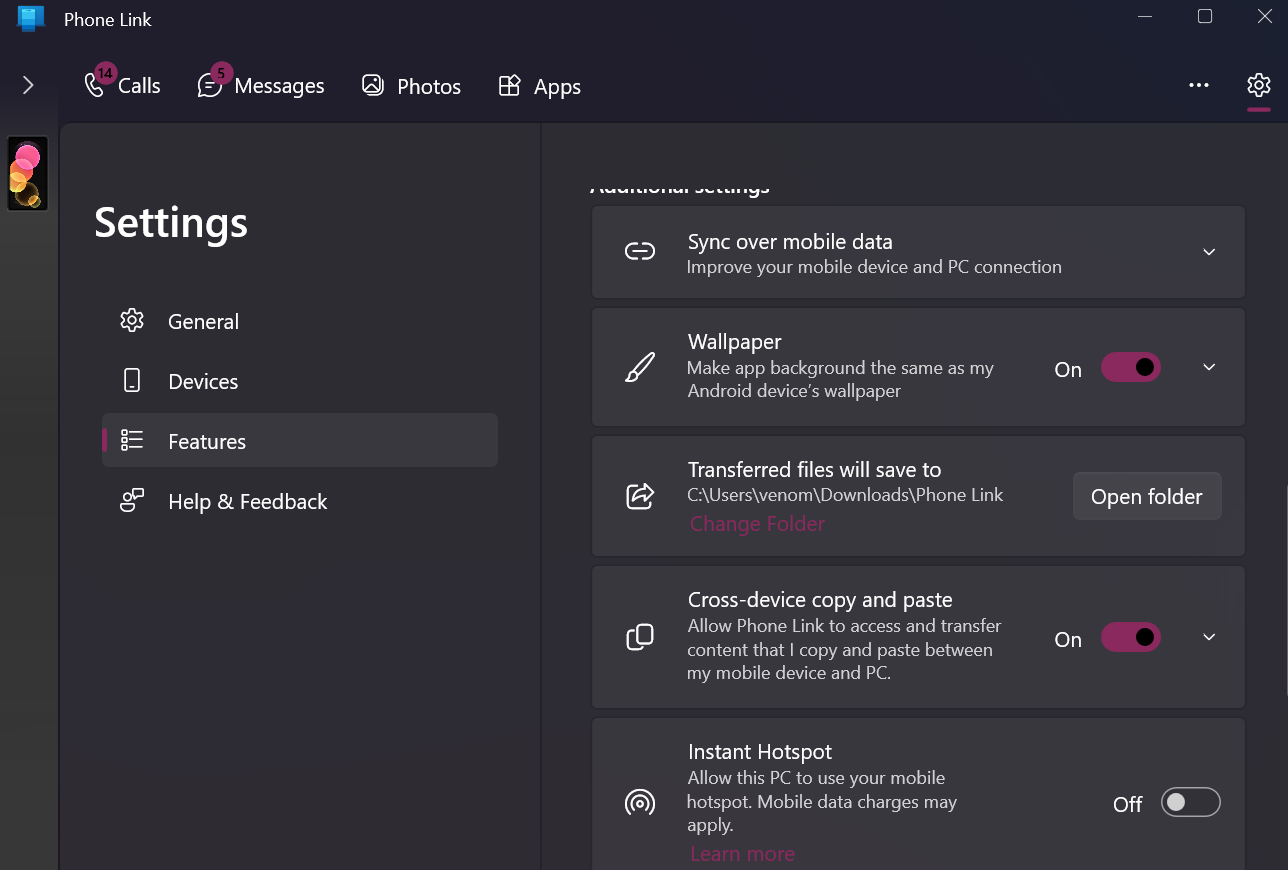
کسانی که دستگاهی غیرسامسونگ دارند میتوانند از برنامههای شخص ثالث مانند Clipt برای همگامسازی کلیپبورد در اندروید و رایانه شخصی ویندوزی استفاده کنند.
2 انتقال فایل را بکشید و رها کنید
یکی دیگر از ویژگی های اختصاصی Phone Link سامسونگ، امکان انتقال فایل ها بین رایانه شخصی و تلفن هوشمند با حرکت ساده کشیدن و رها کردن است. به عنوان مثال، هنگام بازتاب تلفن خود (که در ادامه به آن خواهیم پرداخت)، می توانید عکس ها را از برنامه گالری تلفن خود روی دسکتاپ بکشید و رها کنید.
کشیدن یک فایل از رایانه شخصی ویندوزی خود به دستگاه سامسونگ تقریباً به همین ترتیب عمل می کند. می توانید یک فایل را بکشید و در پنجره بازتابی رها کنید و گوشی شما آن را در برنامه My Files ذخیره می کند.
3 پیام RCS
Phone Link ارسال و دریافت پیام های متنی را مستقیماً از دسکتاپ آسان می کند. حتی به شما امکان می دهد از iMessage در ویندوز استفاده کنید. با این حال، کاربران سامسونگ از پیامرسانی Rich Communication Service (RCS) در Phone Link نیز پشتیبانی میکنند.
با فعال بودن RCS، میتوانید پیامهای تعاملی بیشتری مشابه برنامههای پیامرسانی فوری مانند WhatsApp ارسال و دریافت کنید. میتوانید با ایموجی به متن پاسخ دهید و پیامهای صوتی، ویدیوها و تصاویر ارسال کنید.
پیامرسانی RCS در Phone Link تنها زمانی پشتیبانی میشود که Samsung Messages برنامه پیامرسانی پیشفرض در تلفن شما باشد. در حالی که پیام RCS از نشانگرهای گیرنده و تایپ خواندن نیز پشتیبانی می کند، Phone Link هنوز از آنها پشتیبانی نمی کند.
4 هات اسپات فوری
در حالی که میتوانید اتصال اینترنت تلفن خود را با رایانه شخصی از طریق اینترنت به اشتراک بگذارید، Hotspot فوری این فرآیند را با این امکان به شما امکان میدهد که هات اسپات دستگاه سامسونگ خود را مستقیماً از رایانه خود روشن کنید، این فرآیند را سادهتر میکند.
برای راه اندازی Instant Hotspot، Phone Link را اجرا کنید و روی نماد چرخ دنده در گوشه سمت راست بالا کلیک کنید تا به تنظیمات دسترسی پیدا کنید. سپس، تب Features را در قسمت سمت چپ باز کنید. به قسمت تنظیمات اضافی بروید و روی Setup Instant Hotspot کلیک کنید. در گفتگوی مجوزهای نقطه اتصال تلفن همراه، روی ارسال اعلانها کلیک کنید.
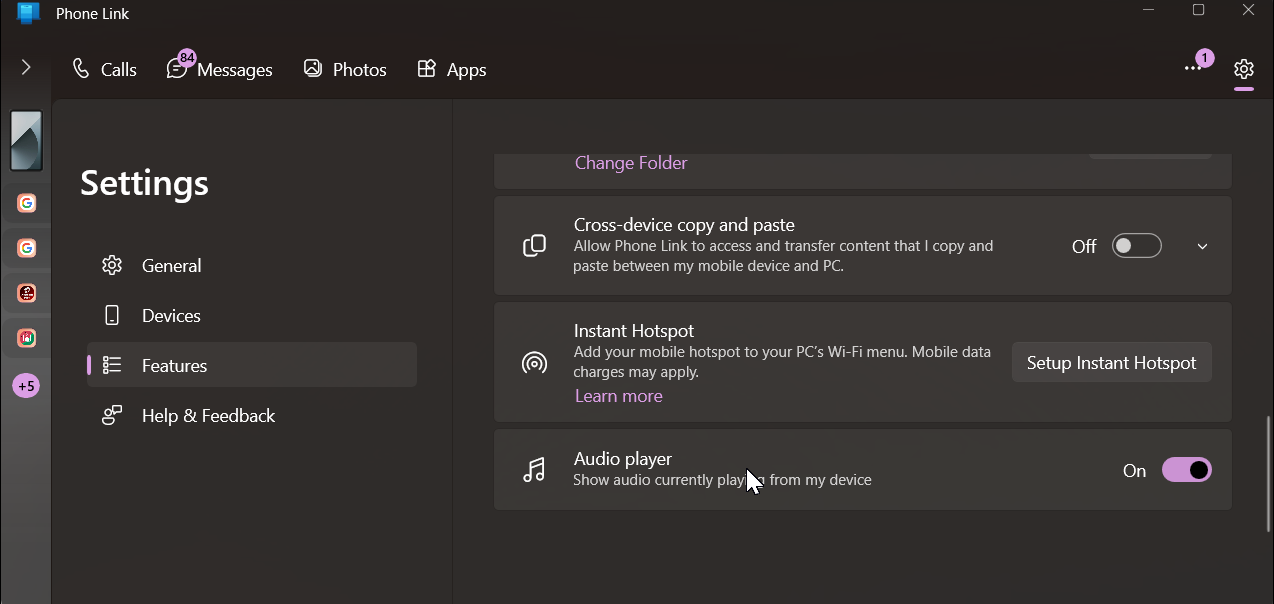
در تلفن سامسونگ، روی Allow ضربه بزنید. پس از اتمام، به رایانه شخصی خود بازگردید، روی نماد شبکه در نوار وظیفه کلیک کنید و نماد > را در کنار تنظیمات سریع Wi-Fi انتخاب کنید تا لیست شبکه های موجود را مشاهده کنید. هات اسپات تلفن همراه خود را انتخاب کنید، سپس روی Connect کلیک کنید تا هات اسپات روشن شود و به شبکه وای فای گوشی خود متصل شوید.
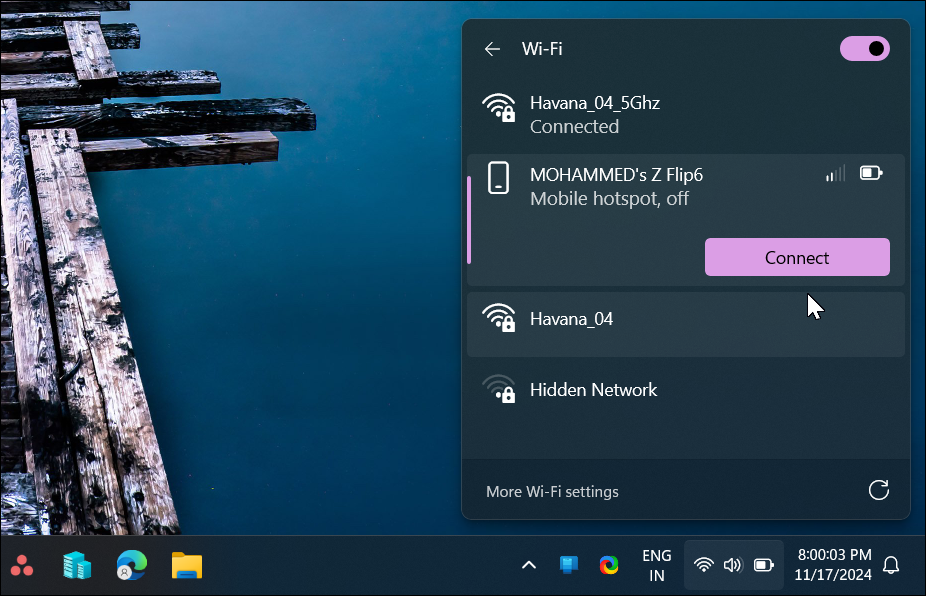
برخی از دستگاههای OnePlus مانند انعکاس تلفن، از ویژگی Instant Hotspot نیز پشتیبانی میکنند. با این حال، هنوز هم عمدتاً فقط در تلفن های سامسونگ در دسترس است.
5 آینه کاری تلفن
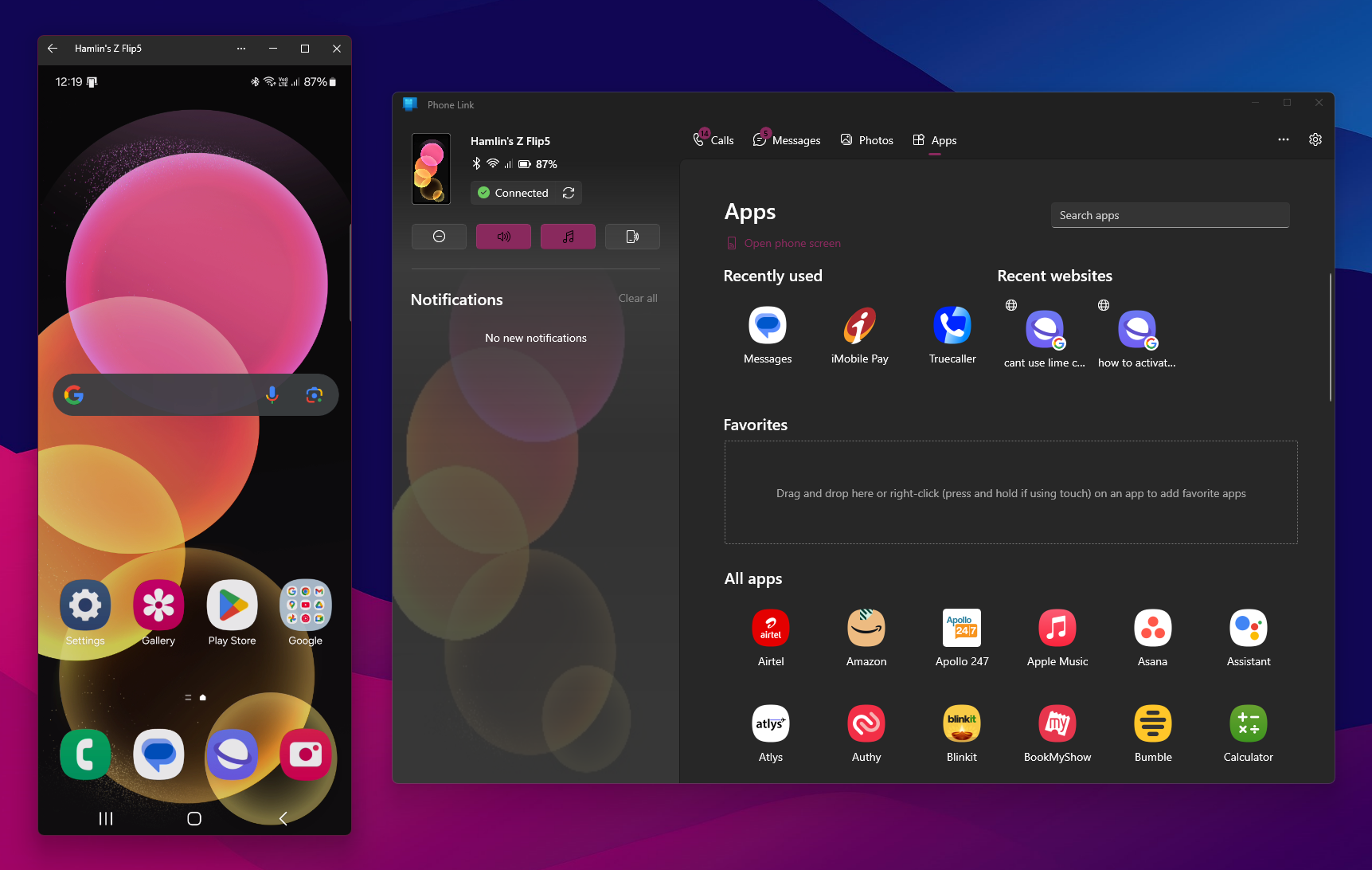
صفحه نمایش تلفن یک ویژگی Phone Link است که به شما امکان می دهد صفحه نمایش تلفن خود را روی رایانه شخصی خود بازتاب دهید. در صورت اتصال، میتوانید از راه دور به برنامهها از تلفن خود دسترسی داشته باشید و با آنها تعامل داشته باشید، که راهی عالی برای انجام چند کار مستقیم از رایانه شخصی شما ارائه میدهد.
در حالی که آینهکاری تلفن عمدتاً در گوشیهای سامسونگ در دسترس است، برخی از سازندگان اندروید نیز از آن در مدلهای منتخب پشتیبانی میکنند. دستگاههای محبوب سامسونگ با آینهکاری تلفن شامل گلکسی نوت 20 اولترا، گلکسی اس 21 و مدلهای جدیدتر و همچنین مدلهای ارزانقیمت مانند گلکسی A51 و جدیدتر هستند.
بهعلاوه، برخی از دستگاههای برندهایی مانند هوآوی، وان پلاس و ایسوس بهصورت پیشفرض با Link to Device نصب شدهاند که قابلیت انعکاس تلفن را در محدوده محدودی از دستگاههایشان فعال میکند. میتوانید فهرست کامل دستگاههای پشتیبانیشده از صفحهنمایش تلفن را در صفحه پشتیبانی مایکروسافت بررسی کنید.
اینها برخی از ویژگی های Windows Phone Link هستند که عمدتاً فقط برای گوشی های Samsung Galaxy در دسترس هستند. با این حال، امیدوارم مایکروسافت این ویژگیها را به همه تلفنهای اندرویدی تعمیم دهد تا به بهبود ادغام اندروید-ویندوز که در حال حاضر اکوسیستم Google فاقد آن است، کمک کند.